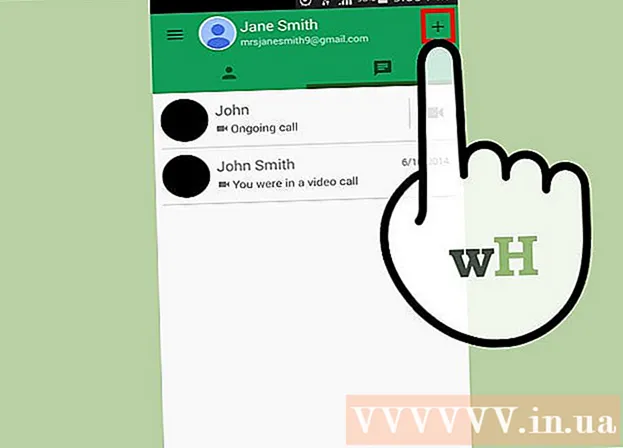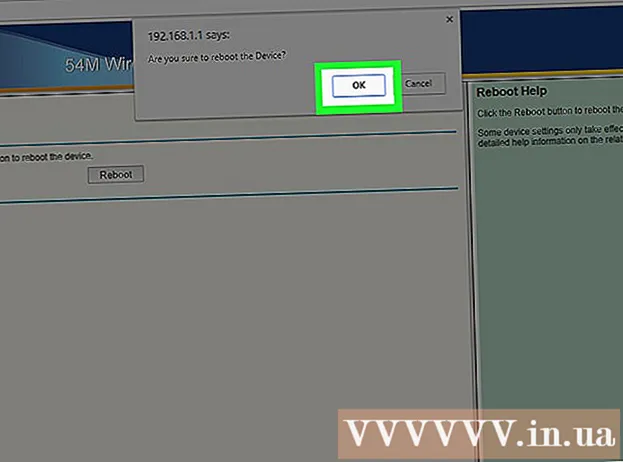May -Akda:
Randy Alexander
Petsa Ng Paglikha:
24 Abril 2021
I -Update Ang Petsa:
1 Hulyo 2024

Nilalaman
Itinuturo sa iyo ng wikiHow na ito kung paano huwag paganahin ang isang hindi tumutugon na application sa isang computer ng Mac OS X.
Mga hakbang
Paraan 1 ng 4: Gamitin ang menu ng Apple
Buksan ang menu ng Apple na may isang itim na icon ng mansanas sa kaliwang sulok sa itaas ng screen.

Mag-click Force Quit ... Si (Force quit) ay nasa gitna ng menu.
I-click ang app na nais mong isara.
- Ang tala na "Hindi Tumugon" ay ipapakita sa tabi ng nasuspindeng aplikasyon.

Mag-click Force Quit. Ang application ay lalabas at i-restart.- Kakailanganin mong i-restart kung ang computer ay nag-freeze.
Paraan 2 ng 4: Gumamit ng mga keyboard shortcut

Pindutin ang key na kumbinasyon ⌘+⌥ Pagpipilian+Esc. Ang dialog box na "Force Quit" ay bubukas.
I-click ang application na nais mong lumabas.- Ang tala na "(Hindi Tumutugon)" ay ipapakita sa tabi ng nasuspindeng aplikasyon.
Mag-click Force Quit. Ang application ay lalabas at i-restart. anunsyo
Paraan 3 ng 4: Gumamit ng Monitor ng Aktibidad
I-click ang Spotlight app gamit ang magnifying glass, na matatagpuan sa kanang sulok sa itaas ng screen.
I-type ang "Monitor ng Aktibidad" sa patlang ng paghahanap.
Mag-click Monitor ng Aktibidad sa ibaba ng item "Mga Aplikasyon".
I-click ang app na nais mong isara.
I-click ang "Quit Process" sa kaliwang sulok sa itaas ng window. Hihinto sa pagpapatakbo ang application. anunsyo
Paraan 4 ng 4: Paggamit ng Terminal
Buksan ang utility ng Terminal. Bilang default, ang application ay matatagpuan sa folder ng Mga utility ng malaking folder ng Mga Aplikasyon.
- Kung hindi gumagana ang karaniwang pamamaraan ng Force Quit, dapat mong ilapat ang pamamaraang ito upang isara ang programa.
I-type ang "tuktok" at pindutin ⏎ Bumalik. Ang utos na "tuktok" ay magpapakita ng impormasyon tungkol sa mga tumatakbo na application.
Hanapin ang program na nais mong isara. Sa ibaba ng haligi na may pamagat na "MAG-utos", hanapin ang pangalan ng app na nais mong huwag paganahin.
- Maaaring gamitin ng listahan ng KOMANDA ang pinaikling pangalan ng programa. Maghanap ng isang pangalan na mukhang katulad sa program na nais mong i-play.
Hanapin ang PID (Process ID - ang code na tumutukoy sa proseso na nais mong ihinto). Kapag nahanap mo ang pangalan ng programa, tingnan ang numero sa kaliwa ng programa, sa ibaba ng haligi ng PID. Pagkatapos, isulat ang numerong ito.
I-type ang "q". Lalabas ito sa listahan ng mga application at ibabalik ka sa linya ng utos.
Ipasok ang "pumatay ###". Palitan ang "###" ng numerong natukoy mo lamang mula sa haligi ng PID. Halimbawa: kung nais mong i-off ang iTunes at ang programa ay may PID code ay 3703, mai-type mo ang "pumatay sa 3703".
- Kung ang programa ay hindi tumutugon sa utos na "pumatay", i-type ang "sudo kill -9 ###", palitan ang ### ng numero ng PID.
Lumabas sa Terminal. Ang application ay isasara at muling simulang mag-isa. anunsyo
Payo
- Hindi mo mapipilit ang shutter ng Finder app. Kung pipiliin mo ang Finder, ang pindutang "Force Quit" ay tutugon sa "Relaunch".
- Bago i-click ang "Force Quit", suriin muli kung ang application ay nag-crash pa rin o hindi. Minsan ang application ay babalik sa normal kapag binuksan mo ang window na "Force Quit".
Babala
- Ang pagpilit sa isang tumatakbo na programa na mag-shut down ay maaaring maging sanhi sa iyo na mawala ang hindi nai-save na mga pagbabago sa programa.